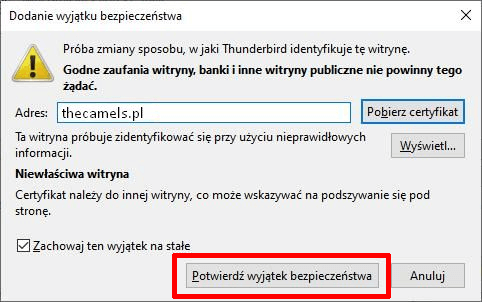Aby poprawnie skonfigurować klienta pocztowego Mozilla Thunderbird, należy dodać do niego swoje konto pocztowe.
Dodawanie konta pocztowego w programie Mozilla Thunderbird
- Po uruchomieniu aplikacji, w sekcji Skonfiguruj konto, wybieramy "E-mail". Uzupełniamy następujące pola.
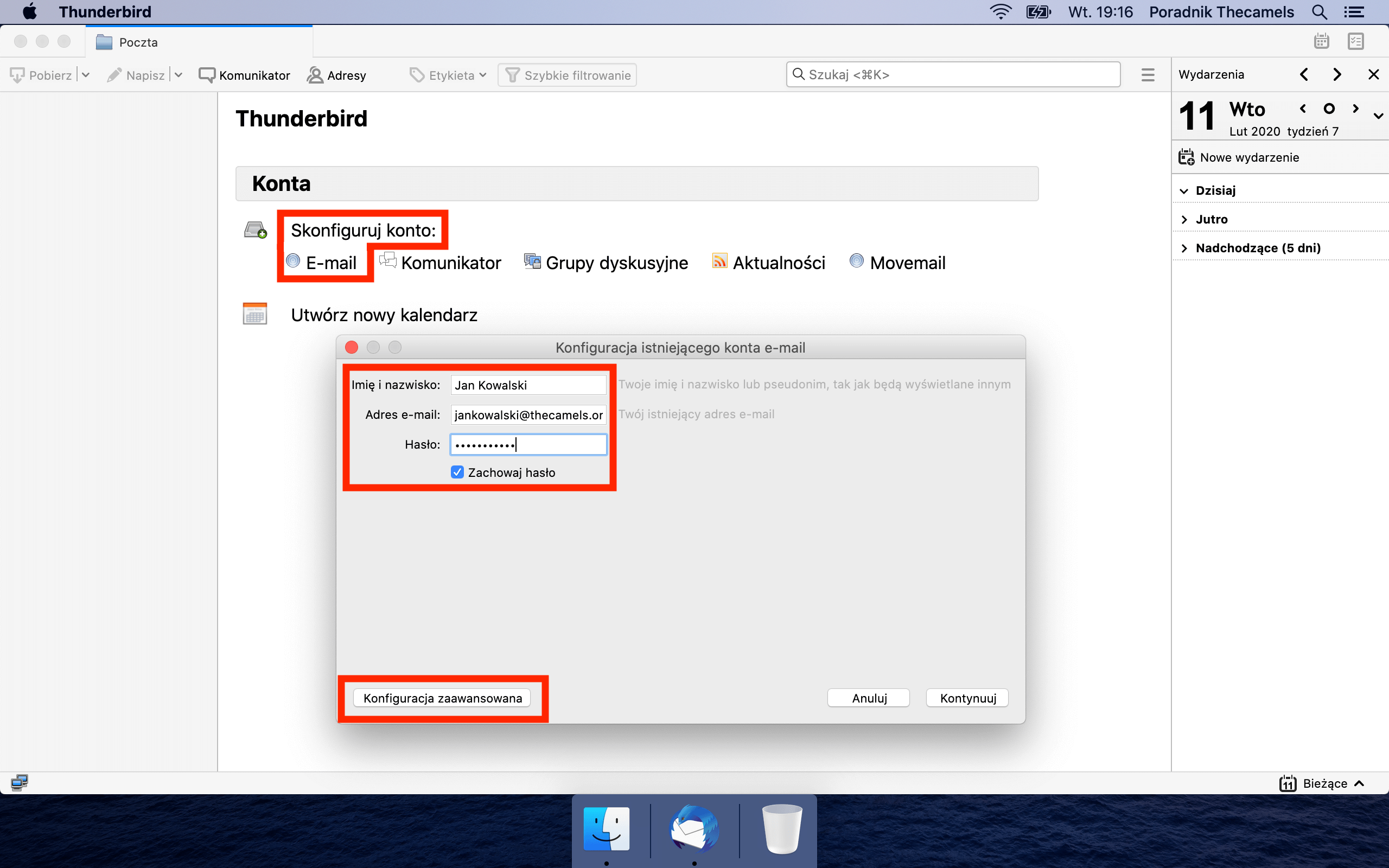
- Imię i nazwisko - wyświetlana nazwa konta w kliencie,
- Adres email - email, który chcesz dodać,
- Hasło - dla danego konta email.
- Następnie naciskamy "Konfiguracja zaawansowana". Pojawią się kolejne pola do wypełnienia.
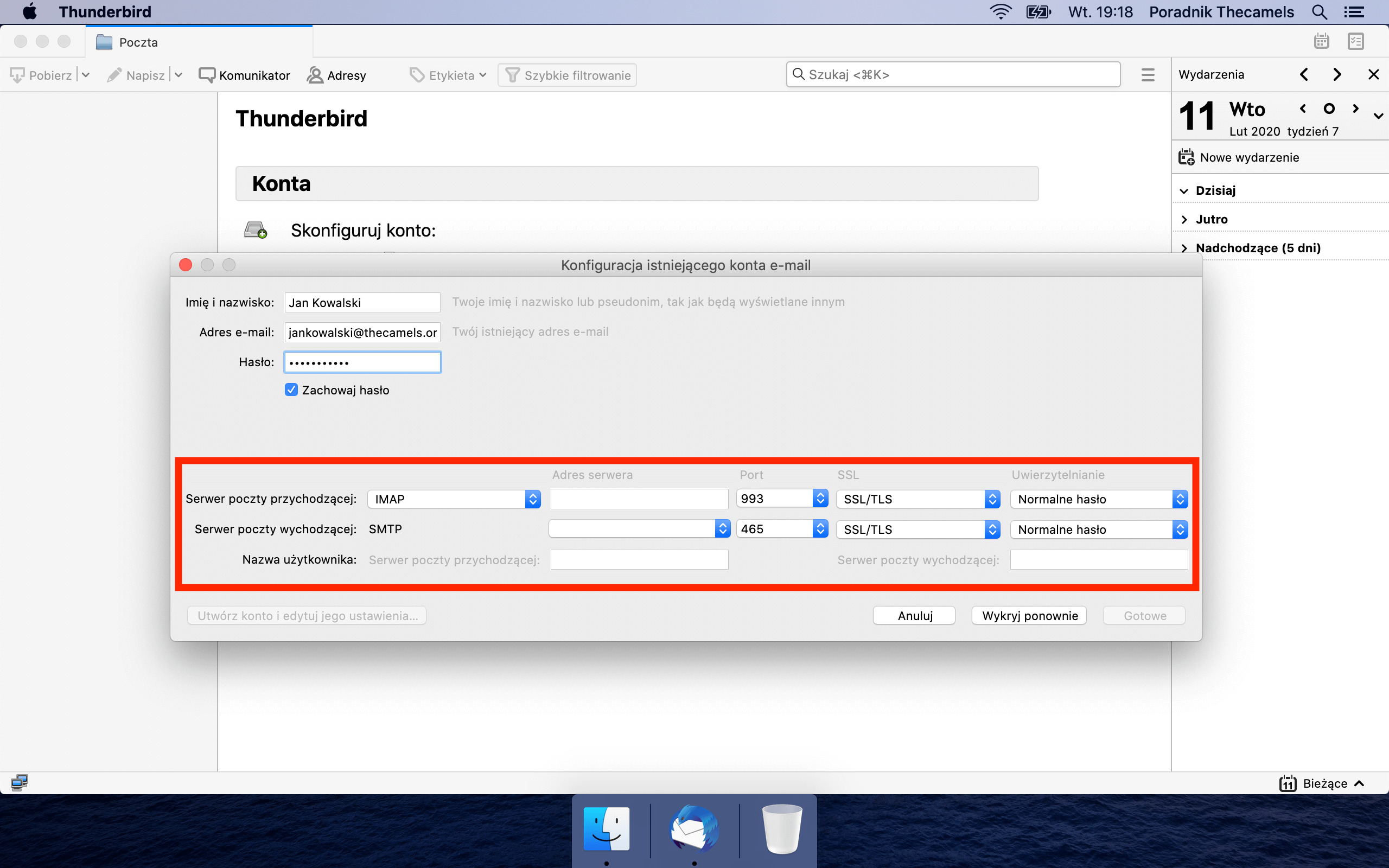
- Serwer poczty przychodzącej i wychodzącej - podajemy odpowiedni adres serwerów poczty,
- Nazwa użytkownika - podajemy adres e-mail jaki dodajemy w obu polach w tym wierszu,
- Klikamy przycisk "Gotowe".
W czasie konfiguracji klienta pojawia mi się informacja o błędzie certyfikatu - co robić?
Jeżeli w czasie dodawania konta pocztowego pojawi się błąd certyfikatu, to prosimy go zatwierdzić. Błąd certyfikatu może wystąpić w momencie gdy certyfikat:
- Nie obejmuje danej domeny (np. w przypadku gdy domena ma komercyjny certyfikat, który nie obejmuje nazwy serwera poczty przychodzącej i wychodzącej)
- Nie wygenerował się jeszcze certyfikat Let's Encrypt
W przypadku wyświetlania się poniższe okna, prosimy kliknąć "Potwierdź wyjątek bezpieczeństwa"
W razie jakichkolwiek pytań lub wątpliwości prosimy o kontakt z nami przez Panel Klienta.